Behebung des Inhalts kann nicht angezeigt werden, da die S/MIME -Steuerung nicht verfügbar ist
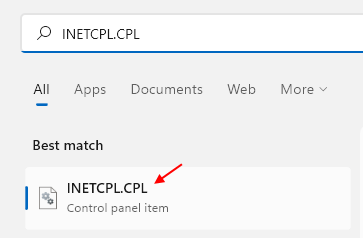
- 1230
- 139
- Susanne Stoutjesdijk
Einige Leute bevorzugen es, Outlook im Outlook Web Access (OWA) zu öffnen. OWA ist ein E -Mail -Client, der von Microsoft angeboten wird, um E -Mails anzuzeigen und zu verwalten.
Wie alle anderen Software hat es jedoch auch einige Probleme. Einige Benutzer können ihre E -Mails in OWA nicht öffnen. In einigen Fällen können sie die Anhänge nicht einmal herunterladen. Dieses Problem ist zu sehen, wenn Sie versuchen, OWA in Internet Explorer. Die Fehlermeldung ist wie unten gezeigt-
"Der Inhalt kann nicht angezeigt werden, da die S/MIME -Steuerung nicht verfügbar ist".
Dieser Artikel enthält eine Liste verfügbarer Korrekturen, um den Fehler mit S/MIME zu überwinden.8
Inhaltsverzeichnis
- Fix 1: Fügen Sie die Seite in vertrauenswürdigen Websites ein
- Fix 2: Deaktivieren speichern Sie verschlüsselte Seiten nicht in der Festplattenoption
- Fix 3: Führen Sie den Browser im Kompatibilitätsmodus aus
- Fix 4: Führen Sie den Internet Explorer als Administrator aus
- Fix 5: Installieren Sie S/MIME
Fix 1: Fügen Sie die Seite in vertrauenswürdigen Websites ein
1 - Gehen Sie zum Windows -Suchfeld in der Taskleiste und klicken Sie darauf.
2 - Suche Intecpl.Cpl In Windows Taskbarsuche.
3 -klicken Sie auf Intecpl.Cpl Aus dem Suchergebnis erhalten Sie.
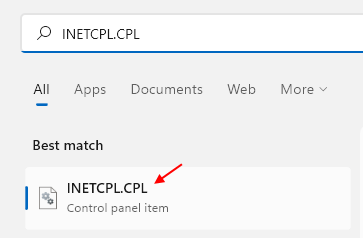
4. Gehe zum Sicherheit Tab.
5. Wählen Vertrauenswürdige Seiten unter Wählen Sie eine Zone aus, um die Sicherheitseinstellungen anzuzeigen oder zu ändern.
6. Klick auf das Standorte Taste.
7. Du wirst sehen Vertrauenswürdige Seiten Fensteröffnung.
8. Unter Fügen Sie diese Website der Zone hinzu, Fügen Sie die Adresse der OWA -Seite hinzu, die ein Problem hat.
9. Klicke auf Hinzufügen Taste.
10. Deaktivieren die Box neben Erfordernde Serverüberprüfung (HTTPS :) Für alle Websites in dieser Zone.
11. Schließlich klicken Sie auf die Schließen Taste.
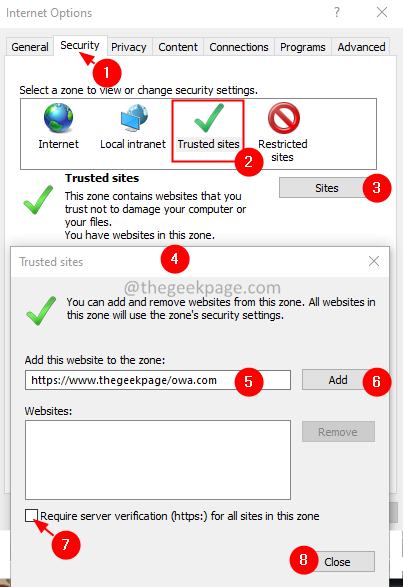
Überprüfen Sie, ob dies hilft. Wenn nicht, probieren Sie das nächste Fix aus.
Fix 2: Deaktivieren Speichern Sie verschlüsselte Seiten nicht auf der Festplatte Möglichkeit
1 - Gehen Sie zum Windows -Suchfeld in der Taskleiste und klicken Sie darauf.
2 - Suche Intecpl.Cpl In Windows Taskbarsuche.
3 -klicken Sie auf Intecpl.Cpl Aus dem Suchergebnis erhalten Sie.
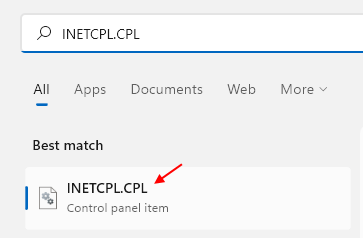
4. Im Internet Optionen Fenster, klicken Sie auf die Fortschrittlich Tab.
5. Scrollen zum nach unten zum Sicherheit Abschnitt und finden Sie die Option Speichern Sie verschlüsselte Seiten nicht auf der Festplatte.
6. Wählen Sie die Option Speichern Sie verschlüsselte Seiten nicht auf der Festplatte und stellen Sie sicher, dass es ist überprüft.
7. Klicke auf Anwenden. Klicken Sie dann auf die OK Taste.
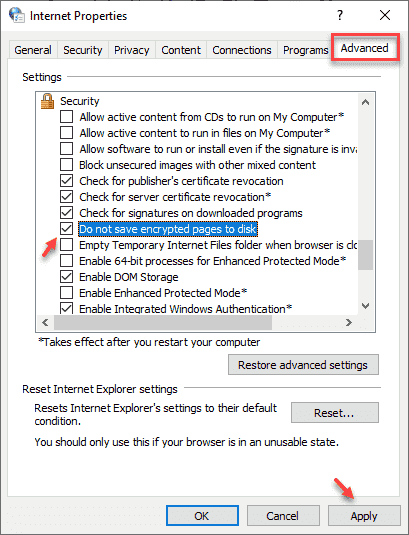
Überprüfen Sie, ob dies hilft. Wenn nicht, probieren Sie das nächste Fix aus.
Fix 3: Führen Sie den Browser im Kompatibilitätsmodus aus
1 - Klicken Sie mit der rechten Maustaste auf Ihre Browser -Verknüpfung.
Sie können auch Browser im Suchfeld durchsuchen und mit der rechten Maustaste auf das Symbol klicken und dann auf den Speicherort der Datei öffnen klicken.
2 - Klicken Sie nun auf Eigenschaften.
3 - Klicken Sie auf Kompatibilität Tab
4 - Wählen Sie dieses Programm im Kompatibilitätsmodus für aus
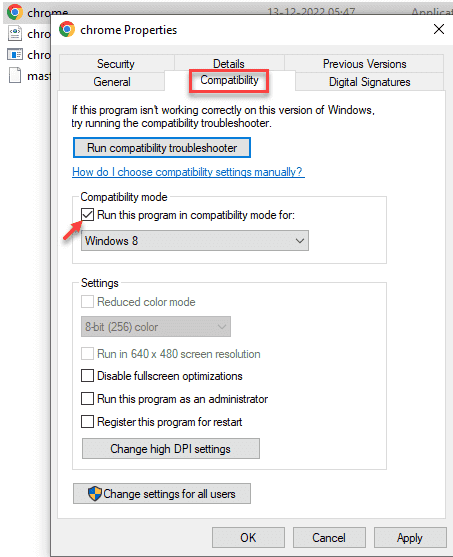
Fix 4: Führen Sie den Internet Explorer als Administrator aus
1. Öffne das Dialog ausführen mit den Schlüssel verwenden Fenster+r.
2. Geben Sie die folgende Adresse ein und drücken Sie Eingeben.
C: \ Programme \ Internet Explorer
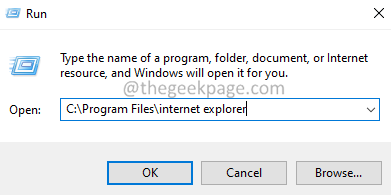
3. Suchen Sie im erscheinenden Fenster die Iexplorer.exe Und Rechtsklick darauf.
4. Wählen Eigenschaften Aus dem Kontextmenü.
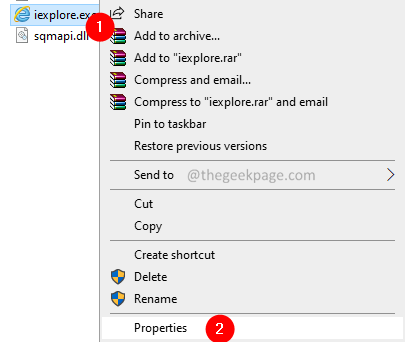
5. Gehe zum Kompatibilität Tab.
6. Überprüfen Die Führen Sie dieses Programm als Administrator aus Möglichkeit.
7. Klicke auf Anwenden und dann drücken Sie weiter OK.
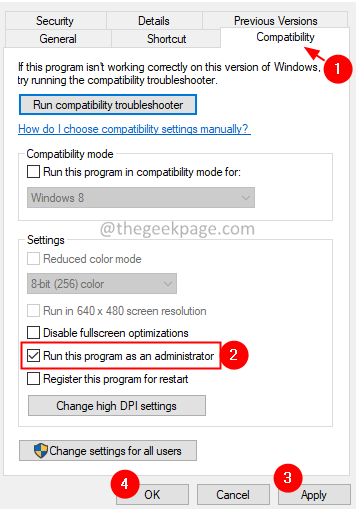
Überprüfen Sie, ob dies bei der Verwaltung der E -Mails in der OWA hilft. Wenn nicht, probieren Sie das nächste Fix aus.
Fix 5: Installieren Sie S/MIME
Wenn Sie den s/mime-bezogenen Fehler sehen, stellen Sie sicher, dass S/MIME installiert ist. Wenn S/MIME bereits installiert ist und dass das System Upgrades vorhanden ist, sollten Sie es erneut installieren.
1. Melden Sie sich beim OWA -Client an.
2. Klicke auf Optionen oben rechts Ecke des Fensters.
3. Wählen Sie im Dropdown-Menü aus Sehen Sie alle Optionen.
4. Sobald das Fenster Optionen angezeigt wird, wählen Sie Einstellungen aus der linken Scheibe.
5. Klick auf das S/mime Tab.
6. Überprüfen Sie den Link mit Laden Sie die S/MIME -Steuerung herunter.
7. Klicken Sie auf diesen Link.
6. Klicken Sie im Fenster Datei -Download, das angezeigt wird Speichern.
7. Sobald der Download abgeschlossen ist, doppelklicken Sie auf die Datei.
8. Befolgen Sie die auf dem Bildschirm angezeigten Anweisungen, um den Installationsprozess abzuschließen.
9. Sie werden eine gelbe Sicherheitswarnung bemerken, die sagt: “Diese Website möchte das folgende Add-On ausführen”
10. Klicken Sie mit der rechten Maustaste darauf und wählen Sie Führen Sie auf allen Websites Add-On aus.
11. Jetzt können Sie ein Sicherheitswarnfenster sehen. Klicke auf Laufen.
Das ist alles.
Wir hoffen, dieser Artikel war informativ. Vielen Dank für das Lesen.
Bitte kommentieren Sie uns und teilen Sie uns die Fix mit, die Ihnen geholfen haben, das Problem zu lösen. Dies wird den Lesern helfen, diesen Beitrag in Zukunft zu lesen.
- « So deaktivieren Sie die Eingabeaufforderung der Website -Benachrichtigung in Google Chrome / Edge
- Behebung anderer Personen sehen möglicherweise Informationen, die Sie über dieses Netzwerk senden »

